Merhaba,
Bu anlatımda tek bir sunucu üzerinden, dhcp ile birden fazla sunucu kurulumundan bahsedeceğim. Kuruluma başlamadan önce GUI arayüzü için aşağıdaki programı indirmeniz gerekiyor. Kurulum için gerekli olacaktır.
Kurmak isteyeceğim sunucular CentOS olduğu için kurulumu da CentOS üzerinden gerçekleştireceğim.
Gerekli olan bileşenler:
1. Tftp-Server
2. DHCP Server
3. Syslinux
4. CentOS isosu ya da fiziksel sunucuysa cdsi.
5. Xming X Server
Kurulum Adımları:
Sunucunuza SSH ile bağlanın.
Öncelikle sunucunuz güncel değilse update edin.
|
1 2 |
yum update -y yum install update -y |
Sonra tftp-server indirin.
|
1 |
yum install tftp-server -y |
Tftp-server indirdikten sonra xinetd.d altında tftp dosyasına giderek, tftp enable edin.
Disable satırının karşısında yes yazıyorsa, bunu no ile değiştirdikten sonra dosyayı kaydedip çıkın.
|
1 |
vi /etc/xinetd.d/tftp |
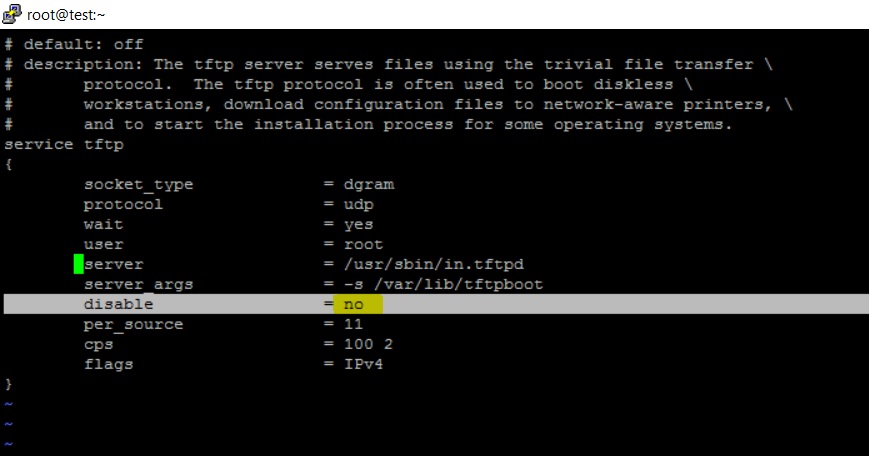
İşlemi gerçekleştirdikten sonra xinetd servisini yeniden başlatmalısınız.
|
1 |
/etc/init.d/xinetd restart |
Bu işlemi tamamladıktan sonra syslinux paketini kurmanız gerekiyor. Bunun için:
|
1 |
yum install syslinux -y |
Syslinux paketinin kurulumu tamamlandıktan sonra /var/lib/tftpboot altına syslinux dosyalarını kopyalamalısınız.
|
1 2 3 4 5 |
cp /usr/share/syslinux/pxelinux.0 /var/lib/tftpboot/ cp /usr/share/syslinux/menu.c32 /var/lib/tftpboot/ cp /usr/share/syslinux/memdisk /var/lib/tftpboot/ cp /usr/share/syslinux/mboot.c32 /var/lib/tftpboot/ cp /usr/share/syslinux/chain.c32 /var/lib/tftpboot/ |
Kopyalama işlemini tamamladıktan sonra /var/lib/tftpboot/ altında pxelinux.cfg dizini oluşturun.
|
1 |
mkdir /var/lib/tftpboot/pxelinux.cfg |
Bu dizinin altında da default isminde bir dosya oluşturun ve metin editörüyle içine girin.
|
1 |
vi /var/lib/tftpboot/pxelinux.cfg/default |
Default dosyası içerisine aşağıdaki satırları yapıştırın.
|
1 2 3 4 5 |
DEFAULT centos PROMPT 100 LABEL centos KERNEL images/centos/vmlinuz APPEND ks=http://Sunucunuzun IP adresini yazın/centos/ks.cfg initrd=images/centos/initrd.img |
Bu işlem sonunda /var/lib/tftpboot altında /images/centos dizinini oluşturun.
|
1 |
mkdir -p /var/lib/tftpboot/images/centos |
İşlemi tamamladıktan sonra sunucunuza CentOS isosunu ya da cdsini takıp, mount edin.
|
1 |
mount /dev/cdrom /mnt/ |
Mount etmiş olduğunuz cd içerisinde vmlinuz ve initrd.img dizinlerini, images ve centos dizinine kopyalayın.
|
1 2 3 4 |
cp /mnt/images/pxeboot/vmlinuz /var/lib/tftpboot/images/ cp /mnt/images/pxeboot/initrd.img /var/lib/tftpboot/images/ cp /mnt/images/pxeboot/vmlinuz /var/lib/tftpboot/images/centos/ cp /mnt/images/pxeboot/initrd.img /var/lib/tftpboot/images/centos/ |
Bir sonraki adımdaysa DHCP Server kurulumunu gerçekleştirmeniz gerekiyor. Bunun için:
|
1 |
yum install dhcp -y |
Kurulumu tamamladıktan sonra dhcp config dosyasını içine girin.
|
1 |
vi /etc/dhcp/dhcpd.conf |
Aşağıdaki satırları ekleyin ve bir sonraki eklediğim görsele göre ilgili kısımları düzenleyin.
|
1 2 3 4 5 6 7 8 9 10 11 12 13 14 15 16 17 18 19 |
default‐lease‐time 600; max‐lease‐time 7200; subnet 192.168.58.0 netmask 255.255.255.0 { authoritative; range 192.168.58.58 192.168.58.90; option routers 192.168.58.1; allow unknown‐clients; allow booting; allow bootp; next‐server 192.168.58.34; filename "pxelinux.0"; } host client1 { option host‐name "client1"; hardware ethernet 00:0f:58:58:58:58; fixed‐address 192.168.10.59; } |
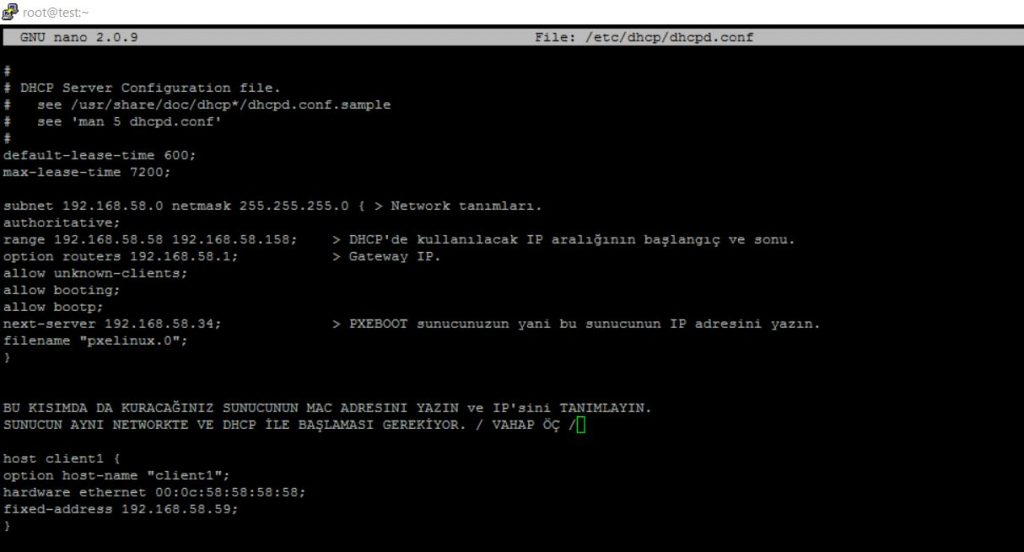
Tanımlamayı yaptıktan sonra dhcp servisini yeniden başlatın.
|
1 |
/etc/init.d/dhcpd restart |
Bu işlemleri tamamladıktan sonra web servisini kurmanız gerekiyor. Kickstart ile dosyaları gösterebilmek için gereklidir.
|
1 |
yum install httpd -y |
Apache kurulumunu tamamladıktan sonra /var/www/html/centos klasörü oluşturun ve /mnt/ içindeki her şeyi bu klasöre kopyalayın.
|
1 2 |
mkdir /var/www/html/centos cp -ar /mnt/* /var/www/html/centos/ |
Sonra Apache’yi (web servisini) yeniden başlatın.
|
1 |
/etc/init.d/httpd restart |
Buraya kadar tüm işlemleri tamamladıktan sonra Xming X Server programını açın.
Aşağıdaki şekilde çalışır durumda olmalı.
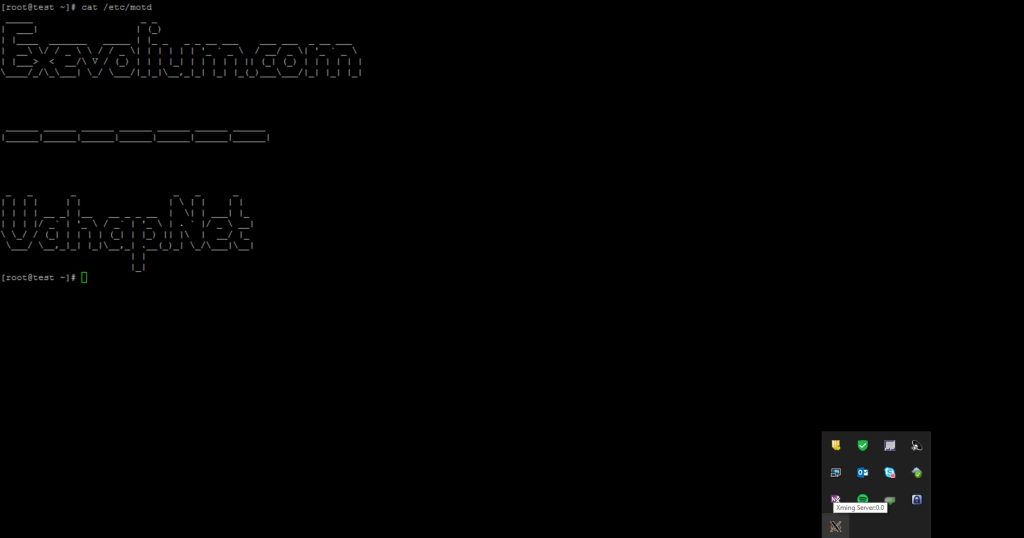
Program eğer yukarıdaki gibi çalışır durumdaysa ve Putty açın ve şu ayarları tanımlayın.
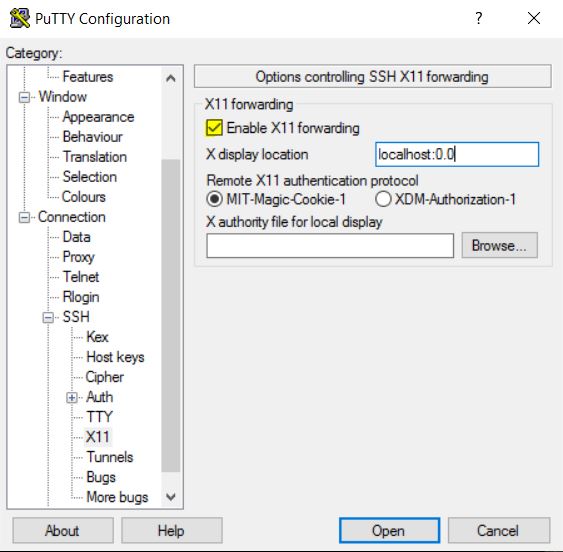
Bu işlemi yaptıktan sonra Putty’de Session’a tıklayarak sunucuya yeniden bağlanın ve sırasıyla aşağıdaki komutları çalıştırın.
|
1 2 |
yum install system-config-kickstart -y system-config-kickstart |
Karşınıza aşağıdaki gibi bir ekran gelmesi gerekiyor.
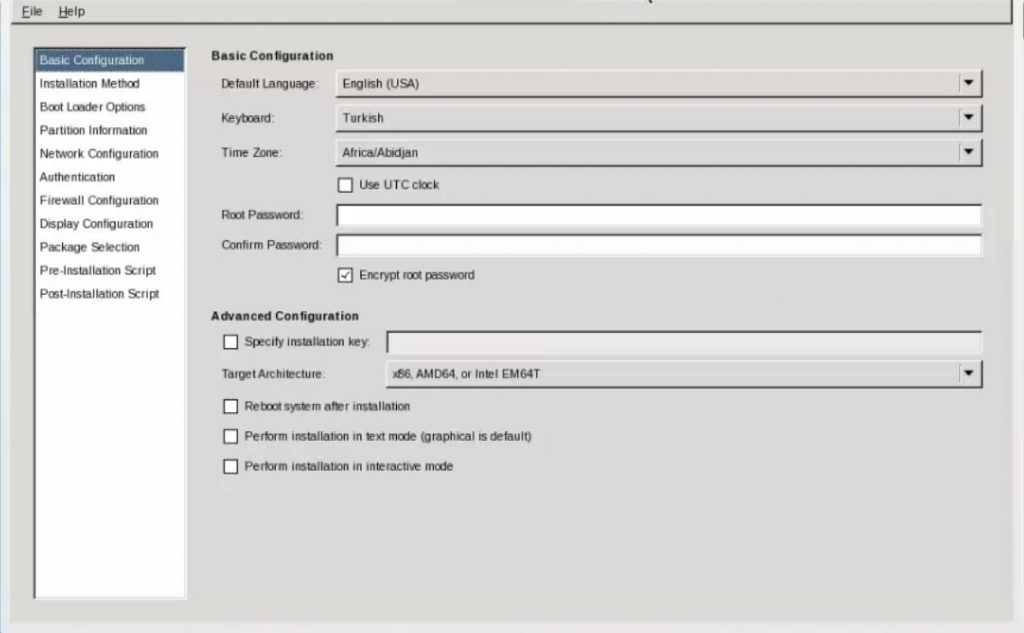
Açılan ekranda yapmanız gerekenler:
1. Basic Configuration:
Burada klavye dilini ve timezone ayarlayın. Sunucunuzun root şifresini girin.
2. Installation Method:
Perform new installation seçin ve Installation Source kısmındaysa http seçerek,
Http Server kısmına sunucunuzun IP adresini yazın. Http Directory kısmına da centos yazın.
Dosyaları centos altına kopyalamıştık.
3. Partition Information:
Buradaysa kurulumunu yapacağınız sunucuların disk yapılandırmasını ayarlamalısınız.
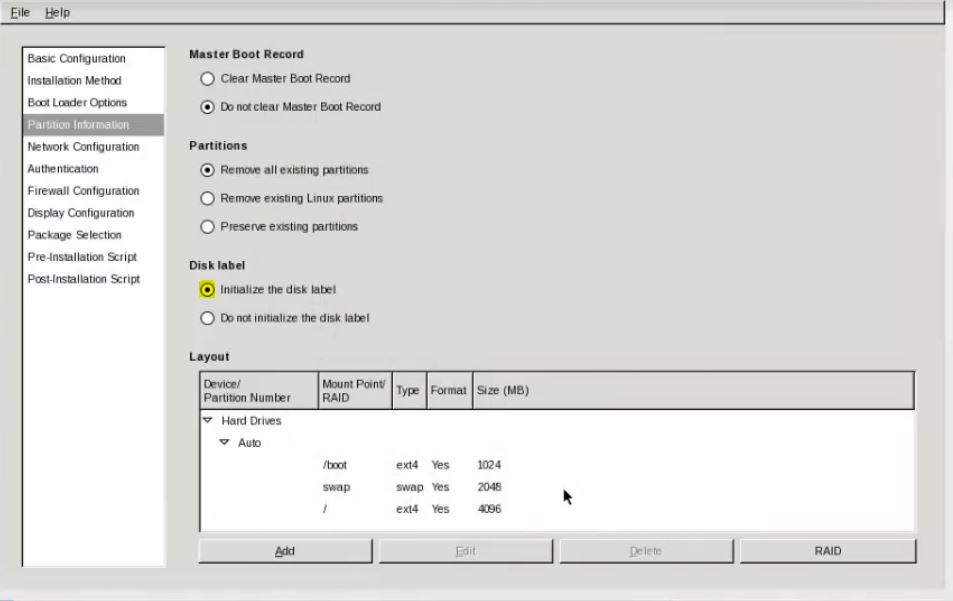
4. Network Configuration:
Bu kısımdaysa DHCP olarak network device eklemelisiniz. Add New Device dedikten sonra ekteki gibi tanımlama yapın.
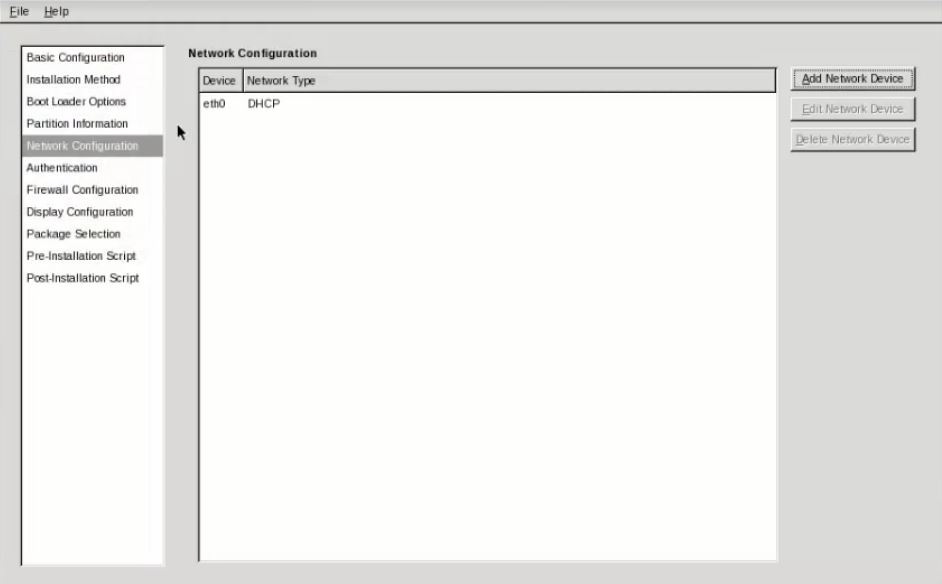
5. Firewall Configuration:
İlk etapta sorun yaşanmaması için selinux ve firewallu bu aşamada disable edin.
6. Package Selection:
Bu aşamada Base paketleri kurdurabiliriz. Base System seçip, Base seçip ilerleyebilirsiniz.
Bu düzenlemeleri yaptıktan sonra File gelip, Save diyin. Bu ks.cfg dosyasını root dizini altna kaydedin.
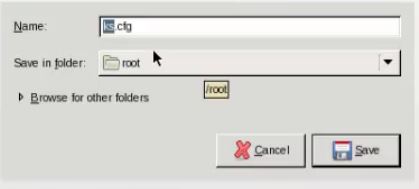
Sunucunun root dizininde bulunan ks.cfg dosyasını /var/www/html/centos/ altına kopyalayın.
|
1 |
cp ks.cfg /var/www/html/centos/ |
Kopyalama işleminden sonra da Apache servisini yeniden başlatın.
|
1 |
/etc/init.d/httpd restart |
Şimdi mac adresini girdiğiniz işletim sistemi kurulumu yapılacak client sunucuyu başlatın ve dhcpden otomatik kurulumu gerçekleştirin. DHCP ve tftp-server kurulumu yaptığınız sunucuyla, otomatik kurulum yaptıracağınız sunucular aynı networkte olmalı.
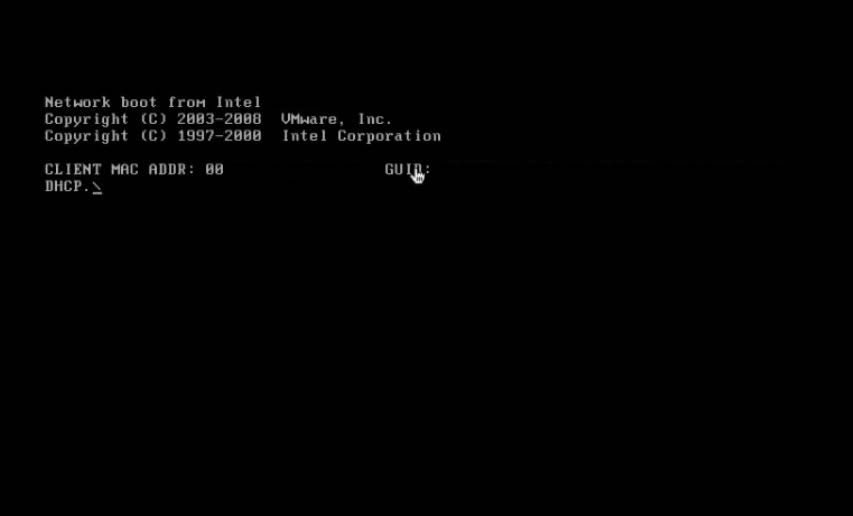
DHCP’den IP ve bilgileri çekip otomatik kuruluma başlayacaktır.
Umarım zamandan kazanmanızı sağlar.
